小白装机系统重装的方法步骤
- 分类:教程 回答于: 2021年11月27日 09:30:00
当我们的电脑出现问题的时候,该怎么办呢?往往我们最简单的方法就是重装系统,往往这就需要找别人,其实也不用找别人,只要我们学会方法就能自己动手,很多小伙伴都不知道该如何操作,那么下面我们一起来看看小白装机系统重装的方法步骤吧.
小白装机系统重装的教程
1.我们需要打开浏览器搜索小白重装系统官方网站下载小白一键重装系统工具,成功后,打开软件进入主页,选择系统,进行安裝。

2.软件自动进行装入xp的镜像文件。

3.一旦环境部署完毕,计算机将被重新启动。
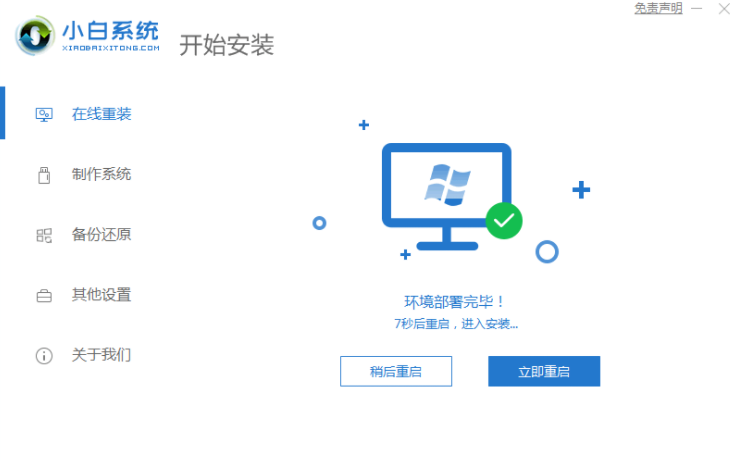
4.在这个界面上,选择xiaobai-pe系统返回。

5.在进入pe系统之后,小白机工具将自动安装xp系统。

6.一旦安裝成功,请选择立即重新启动。

7.输入图中的键在安裝期间激活xp。

8.最后重启进入到新的操作系统桌面后,就意味着安裝成功了。

以上就是小白装机系统重装的教程的内容,你学会了吗,赶快去试试吧。
 有用
26
有用
26


 小白系统
小白系统


 1000
1000 1000
1000 1000
1000 1000
1000 1000
1000 1000
1000 1000
1000 1000
1000 1000
1000 1000
1000猜您喜欢
- 史无前例最好用的重装系统软件..2016/07/02
- 武汉硬盘数据恢复软件哪个好..2023/03/30
- 不格式化怎么用u盘给电脑重装系统..2022/07/16
- 超详细的win11改win10系统教程..2021/07/21
- 戴尔电脑一键重装系统xp教程..2019/09/30
- 电脑重装软件一键重装系统那个好..2023/04/22
相关推荐
- 笔记本电脑一开机就蓝屏如何重装系统..2020/07/25
- 惠普电脑如何重装系统的步骤..2021/11/30
- 重装系统数据恢复方法2020/07/24
- 小白重装系统教程2021/12/12
- 台式电脑重装系统怎么操作..2023/02/23
- 一键重装大师下载好了没反应怎么办?..2016/11/02

















